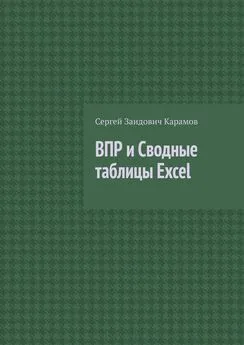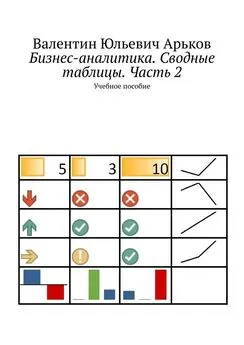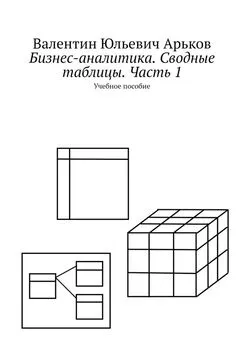Валентин Арьков - Бизнес-аналитика. Сводные таблицы. Часть 2
- Название:Бизнес-аналитика. Сводные таблицы. Часть 2
- Автор:
- Жанр:
- Издательство:неизвестно
- Год:2020
- ISBN:нет данных
- Рейтинг:
- Избранное:Добавить в избранное
-
Отзывы:
-
Ваша оценка:
Валентин Арьков - Бизнес-аналитика. Сводные таблицы. Часть 2 краткое содержание
Мы продолжаем использовать общий подход к практическому освоению программного пакета: моделирование и исследование. Мы поработаем с генератором случайных чисел и сформируем реалистичные наборы данных для анализа.
Бизнес-аналитика. Сводные таблицы. Часть 2 - читать онлайн бесплатно ознакомительный отрывок
Интервал:
Закладка:
Теперь поищем ответ на наш вопрос: сколько ячеек выделяет программа, когда мы указываем «количество самых лучших».
Для этого раскрываем следующий пункт:
Format cells that contain text, number, or date or time values.
Форматирование ячеек, содержащих текст, числовые значения, дату или время.
Ещё один пункт описания, который может быть полезен:
Format only top or bottom ranked values.
Форматирование только первых или последних значений.
Задание. Просмотрите указанные разделы справки и выясните, сколько ячеек выделяет программа.
Проверим следующий способ выделения цветом:
Between — Между.
Для начала очистим форматирование, как мы это уже проделали. Выделяем диапазон ячеек и выбираем в верхнем меню:
Home — Styles — Conditional Formatting — Clear Rules — Clear Rules from Selected Cells.
Выделяем диапазон ячеек
Home — Styles —Conditional Formatting — Highlight Cells Rules — Between.
Появляется диалоговое окно Between(рис. 6.25).
Устанавливаем крайние значения для выделения интервала
Format cells that are BETWEEN.
Указываем способ выделения:
Red Text.
Рис. 6.25. Выделение диапазона значений
Задание. Проверьте, как работает выделение диапазона значений.
Ещё один вариант условного форматирования затрагивает значения выше и ниже среднего. Видимо, среднего арифметического.
Выделяем наш экспериментальный диапазон ячеек и выбираем в верхнем меню:
Home — Styles — Conditional Formatting — Top/Bottom Rules — Above Average(рис. 6.26).
Появляется диалоговое окно Above Average.
Рис. 6.26. Форматирование значений выше среднего
Для разнообразия выбираем пользовательский формат:
Custom Format.
Появляется диалоговое окно Format Cells(рис. 6.27). На вкладке настройки шрифта Fontустановим цвет Colorи стиль шрифта Font Style — Bold.
Рис. 6.27. Настройка шрифта
На вкладке Borderнастраиваем обрамление ячеек (рис. 6.28):
Line — Style / Color;
Presets — Outline.
Рис. 6.28. Настройка обрамления
На вкладке Fillнастраиваем заливку выделенных ячеек (рис. 6.29):
Background Color / Pattern Color / Pattern Style.
Рис. 6.29. Настройка заливки
Задание. Установите пользовательское выделение значений ниже среднего. Измените значения, чтобы они попали в выделение. Обратите внимание на автоматическое выделение по выбранному правилу.
Мы даже можем создать свои собственные правила условного форматирования:
Home — Styles — Conditional Formatting — Top/Bottom Rules — More Rules.
Появляется диалоговое окно создания правила форматирования New Formatting Rule(рис. 6.30).
Рис. 6.30. Создание правила форматирования
Задание. Создайте новое правило форматирования.
6.3. Столбики и полоски
Третья группа способов условного форматирования — столбиковая диаграмма — Bar Chart.
В Excel есть диаграммы на основе прямоугольников. Их называют Columnsи Bars. Перевод называний зависит от фантазии переводчика. Например, можно встретить такие названия: «Гистограммы» и «Линейчатые диаграммы».
Column Chart. Здесь прямоугольники растут вверх или вниз. Чем больше числовое значение, тем выше должен быть столбик. Такие графики почему-то называют «гистограммами». Мы это скоро обсудим.
Bar Chart. Здесь прямоугольники будут расти влево-вправо. То есть столбики будут лежать на боку. Такие графики иногда называют «линейчатыми». По сути, здесь совсем даже не линии, а «полоски». Чем больше числовое значение, тем длиннее будет полоса.
Познакомимся с идеями разработчиков этих видов диаграмм. Заходим на сайт поддержки офисного пакета. Находим статью Available chart types in Office. Изучаем разделы Column chartи Bar chart.
Если есть трудности с чтением текстов на английском, можно переключиться на русский язык. Кнопка выбора языка находится в левом нижнем углу окна. Придётся прокрутить окно браузера вниз и найти изображение глобуса.
Задание. Откройте в браузере сайт справки и поддержки https://support.office.com. Изучите описание стобиковых и линейчатых диаграмм. Обратите внимание на рекомендации по использованию этих видов диаграмм. Опишите в отчёте рекомендации по применению.
Теперь посмотрим на меню вставки диаграмм:
Insert — Charts — Insert Column or Bar Chart.
Подводим курсор к первой кнопки и читаем всплывающую подсказку (рис. 6.31). Нам предлагают нажать на кнопку с символом стрелки. Это треугольник вершиной вниз.
Рис. 6.31. Вставка столбиковой диаграммы
Нажимаем на кнопку вставки столбиковых диаграмм.
Получаем меню выбора диаграмм в виде плоских и объёмных столбиков и полосок:
2-D Column;
3-D Column;
2-D Bar;
3-D Bar.
Схематичные изображения намекают, как будет выглядеть график (рис. 6.32).
Рис. 6.32. Виды столбиковых диаграмм
Для полноты картины познакомимся с названиями диаграмм, которые закреплены в отечественных и зарубежных стандартах.
Основные статистические термины можно найти в стандарте:
ГОСТ Р ИСО 3534-1-2019.
Текст документа легко найти в любой поисковой машине типа Яндекса и Google.
Задание. Найдите в интернете текст стандарта 3534-1-2019 и прочитайте описание терминов «Гистограмма» и «Столбиковая диаграмма». Обратите внимание на соответствующие англоязычные названия. Опишите в отчёте, в чём разница между столбиковой диаграммой и гистограммой.
Соответствующий зарубежный стандарт называется так:
ISO 3534—1:2006. Statistics — Vocabulary and symbols — Part 1: General statistical terms and terms used in probability.
Этот документ можно найти на сайте международной организации по стандартизации ISO:
https://www.iso.org.
Нажимаем кнопку Previewи задаём поиск по тексту.
Задание. Найдите на сайте ISO текст стандарта по статистическим терминам и ознакомьтесь с описанием гистограммы и столбиковой диаграммы. Обратите внимание на комментарии по поводу объёмных графиков и статистических программ.
Мы разобрались с названиями. Теперь построим эти самые загадочные графики Data Bars.
Вернёмся к нашей сводной таблице. Выделяем диапазон ячеек с итоговыми значениями.
Выбираем в верхнем меню:
Home — Styles — Conditional Formatting — Data Bars — Gradient / Solid Fill.
Нам предлагают два способа заливки столбиков — сплошную и градиентную заливку.
При выборе стиля и цвета столбиков в таблице сразу можно видеть результат форматирования (рис. 6.33).
Фактически, здесь строится миниатюрный график внутри каждой ячейки. Это фоновое изображение. Желательно выбрать такое сочетание цветов, чтобы разглядеть и цифры, и столбики. Мы ещё увидим мини-графики в следующих разделах.
Рис. 6.33. Градиентная заливка
Задание. Настройте сплошную заливку для данных по годам и градиентную заливку для общего итога.
Читать дальшеИнтервал:
Закладка: